Motion 사용 설명서
- 시작하기
-
- 생성기 사용 개요
- 생성기 추가하기
-
- 이미지 생성기 개요
- 커스틱 생성기
- 셀룰러 생성기
- 체커보드 생성기
- 구름 생성기
- 색입체 생성기
- 물방울 무늬의 동심원 모양 생성기
- 동심원 모양 생성기
- 그라디언트 생성기
- 그리드 생성기
- 일본풍 패턴 생성기
- 렌즈 플레어 생성기
- 만화 선 생성기
- 막 생성기
- 노이즈 생성기
- 단색 광선 생성기
- 옵 아트 1 생성기
- 옵 아트 2 생성기
- 옵 아트 3 생성기
- 겹쳐진 원 생성기
- 방사형 막대 생성기
- 부드러운 그라디언트 생성기
- 나선형 생성기
- 나선 효과 그리기 생성기
- 나선 효과 그리기 온스크린 컨트롤 사용하기
- 별 생성기
- 스트라이프 생성기
- 햇살 생성기
- Truchet 타일 생성기
- 이색 광선 생성기
- 수정된 생성기 저장하기
- 용어집
- 저작권

Motion에서 색상 처리 방법 설정하기
넓은 색영역 HDR 색상 공간에서 작업하려면, 두 가지 설정을 구성해야 합니다.
색상 처리: 프로젝트 속성 인스펙터에 위치한 이 팝업 메뉴는 프로젝트에서 색상이 처리되는 방식(작업 색상 공간)을 설정합니다. HDR 프로젝트를 내보내려는 경우 넓은 색영역 HDR 또는 자동을 선택하십시오. 동일한 프로젝트에서 HDR과 SDR 요소를 혼합하려는 경우 자동을 선택하십시오.
색상 공간 렌더링: 보기 풀다운 메뉴에 위치한 이 하위 메뉴는 Motion 인터페이스에서 색상이 처리되는 방식, 즉 작업하는 동안 캔버스에 표시되는 모습 및 프로젝트를 내보낼 때의 색상 공간과 모양을 설정합니다.
중요사항: 더 넓은 범위의 HDR 색상을 보려면 Apple Pro Display XDR 또는 Liquid Retina XDR 디스플레이가 탑재된 MacBook Pro와 같은 넓은 색영역 HDR 컴퓨터 디스플레이를 사용하십시오.
Motion 프로젝트에서 색상 처리 방법 설정하기
프로젝트를 생성할 때 색상 처리 방법을 할당하거나 기존 프로젝트에서 방법을 변경할 수 있습니다.
Motion에서 다음 중 하나를 수행하십시오.
새로운 프로젝트 생성하기: 사용자 설정 속성을 적용한 프로젝트 생성하기의 1단계에서 3단계를 따르십시오.
기존 프로젝트 열기: 파일 > 열기를 선택하여 해당 파일로 이동한 다음 열기를 클릭하고, 레이어 목록 상단의 프로젝트 대상체를 선택한 후, 속성 인스펙터를 표시하십시오.
색상 처리 팝업 메뉴를 클릭한 다음, 다음 중 하나를 선택하십시오.
표준 색영역 SDR: 작업 색상 공간을 Rec. 709의 선형 RGB 원색으로 설정합니다. Rec. 709는 HD 케이블 및 블루레이 디스크를 포함한 HDTV 프로젝트의 현재 표준입니다.
넓은 색영역 HDR: 작업 색상 공간을 Rec. 2020의 선형 RGB 원색으로 설정하며, 이 색상 공간은 Rec. 709보다 더 넓은 색상 범위를 갖습니다. Rec. 2020은 4K 및 8K UHDTV와 HDR 프로젝트에 유용합니다. 또한 넓은 색영역 HDR은 프로젝트의 색상 공간 렌더링을 기본적으로 HDR Rec. 2020 PQ로 설정하며, 이 설정은 나중에 수정이 가능합니다.
자동: 프로젝트의 색상 공간 렌더링을 기반으로 작업 색상 공간을 설정합니다. 색상 공간 렌더링이 Rec. 2020, HDR Rec. 2020 HLG 또는 HDR Rec. 2020 PQ인 경우, 작업 색상 공간은 Rec. 2020의 선형 RGB 원색으로 설정됩니다. 색상 공간 렌더링이 Rec. 709인 경우, 작업 색상 공간은 Rec. 709의 선형 RGB 원색으로 설정됩니다.
자동을 선택하면 프로젝트에서 SDR 요소의 밝기를 조절할 수 있는 HDR 흰색 레벨 슬라이더를 사용할 수 있습니다. Motion에서 자동 색상 처리 관리하기의 내용을 참조하십시오.
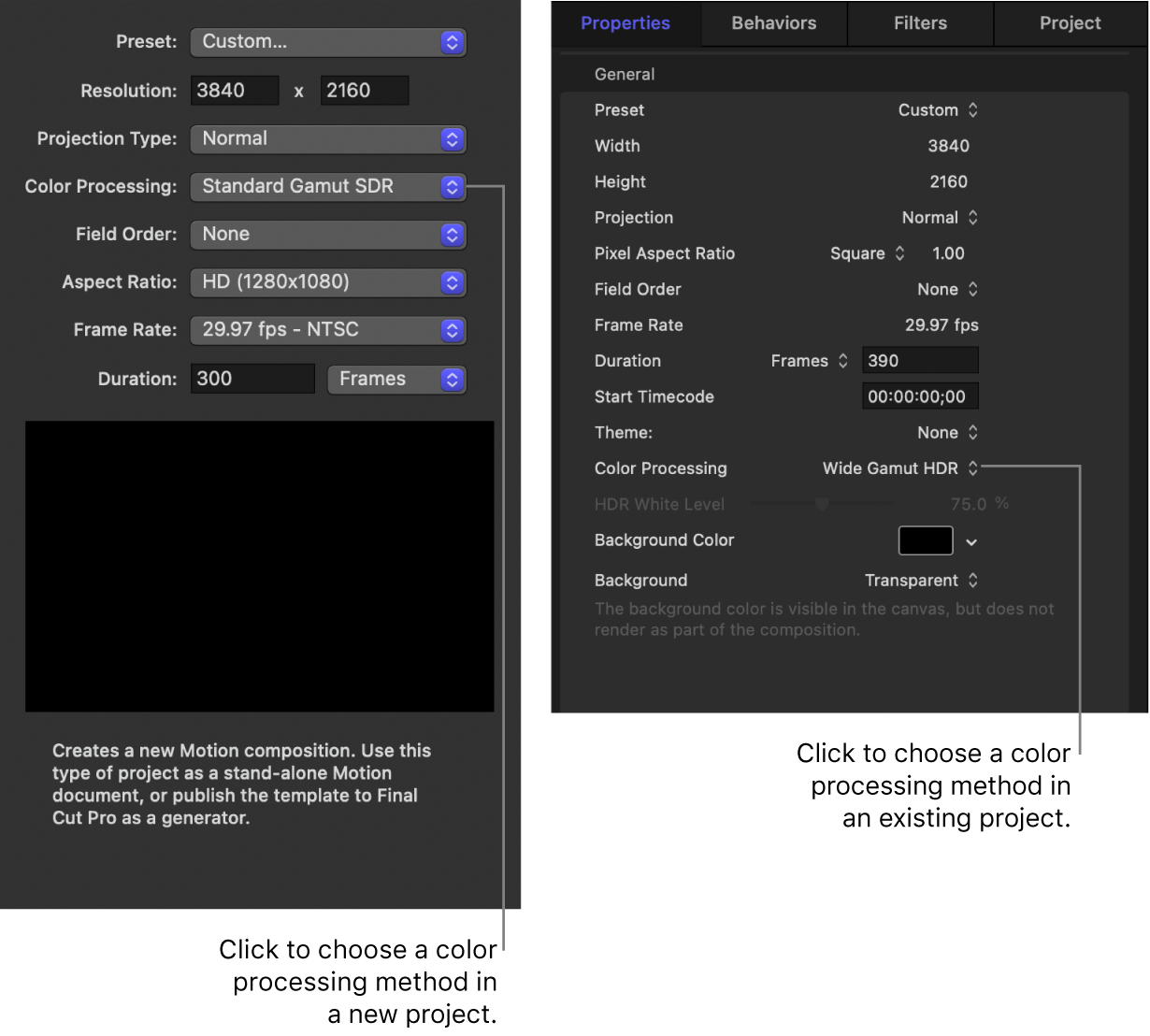
새로운 프로젝트를 생성한 경우, 해상도(너비 및 높이), 프로젝션 유형, 필드 순서, 영상비, 프레임률 및 기본 실행 시간을 설정하고 열기를 클릭하십시오.
참고: 색상 처리 설정은 내보낸 비디오의 모양에 영향을 줄 수 있습니다. 예를 들어, 프로젝트가 표준 색영역 SDR에서 넓은 색영역 HDR 또는 자동으로 변경되면 일부 필터나 혼합 모드의 효과 모양이 바뀔 수 있습니다.
자동 색상 처리를 선택하면 사용자의 컴퓨터 디스플레이에 따라 프로젝트의 색상 공간 렌더링이 설정됩니다. Motion 캔버스가 SDR 디스플레이에 나타나는 경우, 색상 공간 렌더링은 자동(Rec. 709)으로 설정되고, Motion 캔버스가 HDR 디스플레이(Liquid Retina XDR 디스플레이가 탑재된 MacBook Pro 등)에 나타나는 경우, 색상 공간 렌더링은 자동(HDR Rec. 2020 HLG)으로 설정됩니다. 이 설정은 다른 색상 공간 렌더링을 선택하여 오버라이드할 수 있습니다.
프로젝트의 색상 공간 렌더링 설정하기
프로젝트에서 여러 색상 공간 렌더링 옵션 중 하나를 선택할 수 있습니다.
Motion에서 보기 > 색상 공간 렌더링을 선택하고 다음 설정 중 하나를 선택하십시오.
자동: 색상 공간 렌더링을 이전 작업에서 설정한 색상 처리 방법과 일치시키려면 이 옵션을 선택하십시오.
Rec. 709: 표준 Rec. 709 색상 공간의 SDR 프로젝트의 경우 이 옵션을 선택하십시오. 넓은 색영역 HDR 미디어에 Rec. 709를 사용하는 프로젝트를 생성할 수도 있습니다. 예를 들어 넓은 색영역 미디어를 갖고 있지만 표준 색영역 프로젝트를 전송해야 하거나, 표준 색영역 및 넓은 색영역 두 버전의 프로젝트를 전송해야 하는 경우가 이에 해당합니다.
Rec. 2020: 이전 버전의 Motion에서 넓은 색영역 Rec. 2020 색상 공간을 사용하여 생성된 프로젝트의 경우 이 설정을 선택하십시오.
HDR Rec. 2020 HLG: HLG 또는 고급 HDR과 같은 포맷을 사용하여 Rec. 2020 색상 공간 및 HLG 전달 함수(Rec. 2100 표준)로 HDR 프로젝트를 생성하려는 경우 이 옵션을 선택하십시오.
HDR Rec. 2020 PQ: Rec. 2020 색상 공간과 PQ 전달 함수(Rec. 2100 표준)를 사용하는 HDR 프로젝트의 경우 이 옵션을 선택하십시오(PQ, HDR10, HDR10+, Dolby Vision 또는 고급 HDR 포맷 등).
프로젝트 속성 인스펙터의 색상 처리가 표준 색영역 SDR 또는 넓은 색영역 HDR로 설정된 경우, 색상 공간 렌더링 설정에 대한 변경은 이미지가 Motion 캔버스에서 어떻게 표시되는지를 제어하게 됩니다(이미지는 색상 공간 렌더링의 색영역으로 클리핑되어 내보내기에 대한 미리보기를 제공함).
색상 처리가 자동으로 설정된 경우, 색상 공간 렌더링 설정에 대한 변경은 이미지가 Motion 캔버스에서 어떻게 표시되는지뿐만 아니라 전체 렌더링(필요한 톤 매핑 포함)을 제어하게 됩니다. 예를 들어 색상 공간 렌더링을 HDR Rec. 2020 HLG로 설정하면 프로젝트의 모든 SDR 및 HDR 요소를 화면에 표시하는 것부터 내보내는 것까지 모두 HLG로 렌더링합니다.
프로젝트를 내보낼 때, 기본적으로 색상 공간 렌더링 설정을 사용하여 렌더링합니다. 하지만 내보내기 설정의 색상 공간 팝업 메뉴에서 다른 옵션을 선택하여 이 설정을 오버라이드할 수 있습니다. Motion 프로젝트 공유 개요의 내용을 참조하십시오.
설명서 다운로드: Apple Books